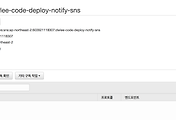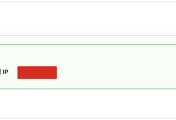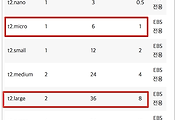이번 시간엔 EC2에 설치된 Jenkins와 Github연동을 진행하겠습니다.
2-1. SSH 키 생성 및 등록
Github 연동을 ID & Password 방식으로 하면 보안에 취약하기 때문에 ssh 키로 연동 하겠습니다.
Jenkins가 설치된 EC2에서 아래 명령어로 키를 생성합니다.
ssh-keygen -t rsa -f id_rsa(여기서 Enter passphrase는 바로 엔터를 누르시면 됩니다.)
2개의 키(id_rsa, id_rsa.pub)가 생성됩니다.
Jenkins 페이지로 다시 이동하셔서 Credentials/System로 이동합니다.
Global credentials를 클릭
Add Credentials를 클릭하면 인증키를 입력할 수 있는 화면이 나옵니다.
여기서 Kind를 SSH Username with private key를 선택합니다.
여기서 Private Key 영역에 id_rsa 값을 넣습니다.
Jenkins가 설치된 EC2에서 cat id_rsa로 코드를 확인합니다.
이 코드를 전체 복사해서 Key 영역에 추가합니다.
개인키(id_rsa)는 이제 등록이 되었습니다.
Jenkins에 개인키 등록은 아래 leejaycoke님의 댓글을 따라 진행하시는걸 더 추천드립니다!
공개키(id_rsa.pub)를 Github에 등록하겠습니다.
Jenkins로 관리할 Github 프로젝트로 이동하신뒤 Settings탭 -> Deploy keys -> Add deploy key를 차례로 클릭합니다.
EC2에 있는 공개키(id_rsa.pub) 코드를 복사해 Key에 입력합니다.
cat id_rsa.pub 여기서 write access는 체크하지 않습니다.
(Jenkins에서 별도로 Github 코드를 수정할 일이 없습니다.)
등록이 완료되면 아래처럼 SSH 키 등록된것을 확인할 수 있습니다.
이제 Jenkins에서 Github 코드를 가져올 수 있습니다!
이것만 해도 Build, Test, Code Clone등을 다 할 수 있는데요.
한가지 작업을 더 해보겠습니다.
Github에 Push가 발생하면 Jenkins가 push 이벤트를 받을 수 있도록 하겠습니다.
똑같이 Settings 탭에서 Webhooks 탭 -> Add webhook을 차례로 클릭합니다.
아래와 같이 값을 채웁니다.
Payload URL은 http://Jenkins도메인/github-webhook/로 등록하시면 됩니다.
github-webhook/ 에서
/는 꼭 넣으셔야 문제가 없습니다.
정상적으로 등록하셨으면 아래처럼 체크 표시가 된것을 볼 수 있습니다.
자 Github 작업은 모두 완료 되었습니다!
이제 Jenkins에 실제 Build & Test를 수행할 Item을 등록해보겠습니다.
2-2. Jenkins Item 등록
Jenkins의 메인 화면 좌측의 새로운 Item을 클릭합니다.
본인이 원하는 Item이름을 등록하시고, Freestyle project를 선택합니다.
소스 코드 관리 항목에서 Repository 주소를 Github 프로젝트 주소를 등록합니다.
여기서 주소 양식은 아래처럼 해주셔야 합니다.
git@github.com:Github사용자명/프로젝트명.gitCredentials는 2-1에서 등록한 (id_rsa) ssh키를 선택합니다.
빌드 유발 (현재 만드는 Item을 어떤 방법으로 실행시킬지)에선 Github hook trigger를 선택합니다.
즉, Github에 push 이벤트가 오면 자동으로 실행시키게 됩니다.
Build에선 Execute shell을 선택해서 직접 shell을 작성하면 됩니다.
여기선 간단하게 Gradle Wrapper로 build를 수행하겠습니다.
./gradlew build자 Item이 생성되었으면, 테스트 삼아 Github 프로젝트에 Push를 한번 해봅니다.
그러면!
이렇게 자동으로 Jenkins Item이 실행되는걸 볼 수 있습니다.
상세하게 내역을 보시면
Github의 push로 실행됐음을 알 수 있습니다.
시간이 조금 지나면 Test와 Build가 모두 성공적으로 끝납니다.
이제 EC2에 설치된 Jenkins와 Github의 연동까지 끝났습니다!
다음 시간에는 이렇게 구성된 환경에서 AWS Beanstalk 배포를 연결해보겠습니다!
감사합니다 :)